Ви можете бути раді, що ви маєте фантастичного віртуального помічника, як Alexa. Перше, що ви хочете зробити, коли отримаєте Alexa, - це підключити його до Інтернету . Але не всі знають , як підключити Alexa до Wi-Fi , особливо якщо це Wi-Fi вимагає входу. Будь ласка, продовжуйте читати, щоб дізнатися, як це зробити.
Alexa-відомий інструмент Amazon (віртуальний помічник), підкріплений останньою технологією AI, яка може допомогти вам зробити багато речей, не піднімаючи палець. Крім усього іншого, ви можете використовувати функцію розпізнавання Alexas Voice для відтворення музики чи аудіокниг, встановлення тривожних сигналів, потокових відео або подкастів, складання списків справ та надання інформації про новини/погода/трафік/спортивні/акції. З моменту запуску в 2014 році Amazon продала понад 100 мільйонів пристроїв з підтримкою Alexa.

Підключення Alexa до мережі Wi-Fi
Якщо ви будуєте розумний будинок, ви можете використовувати Alexa як систему домашньої автоматизації для контролю всіх своїх розумних пристроїв. Але перед цим ви повинні спочатку підключити його до мережі Wi-Fi . В основному, вам потрібно завантажити та встановити додаток Alexa на свій телефон, планшет або комп'ютер. Тоді вам потрібно додати пристрої з підтримкою Alexa, що з’являються в додатку. Далі виберіть свою домашню мережу Wi-Fi та введіть пароль, коли його запитують. Ось як це робити на різних платформах.
Підключіть Alexa до Wi-Fi через телефон/планшет
- Завантажте та встановіть додаток Amazon Alexa, доступний умагазині Google Play або App Store (більшість пристроїв оснащені додатком, вже попередньо встановленим).
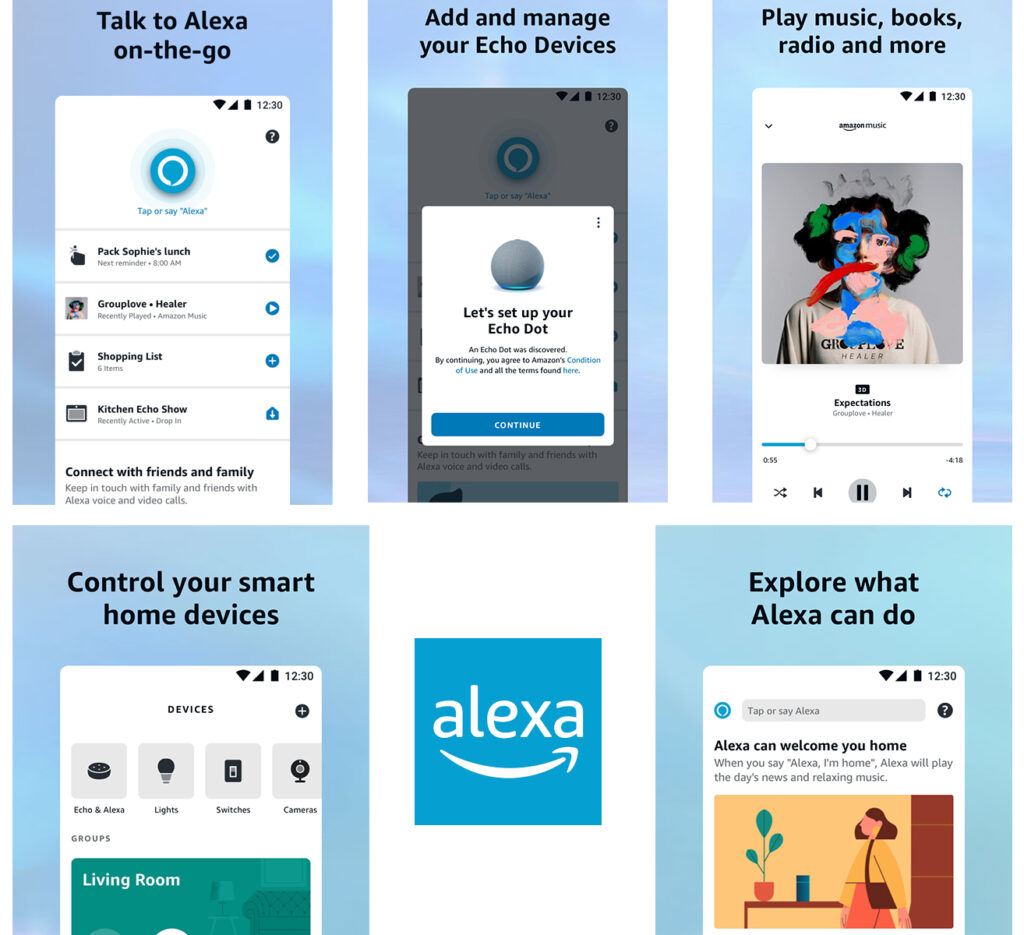
- Відкрийте додаток.
- Перед цим ви повинні налаштувати пристрій Alexa і поставити його в режим спарювання.
- На домашній сторінці додатка виберіть вкладку Пристрої.
- Далі торкніться символу, що з’являється у верхньому правому куті.
- Далі виберіть Додати пристрій.
- Виберіть пристрій, який ви хочете підключити.
- На наступному екрані виберіть мережу Wi-Fi та ключ у пароль , щоб отримати доступ.
- Тепер ви підключили Alexa та ваш пристрій Alexa до Wi-Fi.
Підключення Alexa до Wi-Fi (простими кроками)
Як підключити Alexa до Wi-Fi з веб-браузером
- По -перше, вам потрібно помістити свій пристрій Alexa в режим спарювання. Процес налаштування може відрізнятися від пристрою до пристрою, але, як правило, вам доведеться натиснути кнопку спарювання протягом декількох секунд, перш ніж пристрій буде готовий до пари.
- На своєму комп’ютері перейдіть у свій веб -браузер та відвідайте веб -сайт Alexa.amazon.com.
- Увійдіть на веб -сайт за допомогою свого облікового запису Amazon.
- У меню зліва виберіть Налаштування.
- Потім виберіть Налаштувати новий пристрій.
- Далі виберіть свій пристрій з підтримкою Alexa та натисніть кнопку Продовжити продовження.
- Після цього виберіть свою мережу Wi-Fi та введіть пароль для підключення.
- Ваш пристрій Alexa автоматично підключиться до Wi-Fi.
Підключення Alexa до Wi-Fi з браузером (без програми)
Підключіть Alexa до Wi-Fi, який вимагає входу
Цей може бути складним, особливо якщо його публічний Wi-Fi (як готель Wi-Fi) з полоненим порталом. І все -таки це не неможливо. Ви не зможете підключити свій Amazon Echo або якийсь інший пристрій безпосередньо до готелю Wi-Fi (тому що вони не підтримують вхід через полонні портали), але ви можете це зробити за допомогою маршрутизатора подорожей . Природно, вам доведеться придбати маршрутизатор для подорожей і взяти його з собою.
Буде простіше, якщо у вашому готельному номері є порт Ethernet , який ви можете використовувати для доступу до Інтернету. У цьому випадку ви підключите свій маршрутизатор до порту Ethernet. Потім увійдіть на сторінку налаштування маршрутизаторів за допомогою телефону або ПК, і клонуйте MAC -адресу маршрутизаторів . Важливо, щоб ви не підключили свій ПК/телефон до Wi-Fi або Інтернет-готелів, перш ніж клонувати MAC-адресу маршрутизаторів.
Після клонування MAC-адреси ви можете вийти з налаштувань і спробувати підключити свій ПК/телефон до Інтернету через маршрутизатори Wi-Fi . Після того, як ви підключитесь до своїх маршрутизаторів Wi-Fi, портал у полоні повинно відкритись, і вам доведеться ввести свої облікові дані. Якщо портал не відкривається, можливо, вам доведеться примусити сторінку входу .
Якщо у вашій кімнаті немає порту Ethernet, можливо, вам доведеться використовувати свій маршрутизатор для подорожей у режимі ретранслятора та внести додаткові зміни в налаштуваннях маршрутизаторів. Прочитайте цей блог для детального пояснення.
Усунення проблем з підключенням Alexas Wi-Fi
Як і будь-який інший пристрій зв'язку, пристрій Alexa може не підключитися до Wi-Fi. Ось методи вирішення проблем з підключенням Alexas.
Алекса випадково спрацювала
Так, часом Alexa може спрацювати в неправильні часи. Коли ви хочете дати голосову команду Alexa, вам потрібно почати з дзвінка, так, і ви правильно це зрозуміли, Алекса. Хоча Alexa є досить унікальною, інші слова чи імена, які звучать схоже, можуть активувати Alexa.
Якщо ви не хочете, щоб це сталося, ви завжди можете приглушити свої динаміки Alexa. Але вам потрібно регулярно приглушити динаміків. Щоб уникнути цього, ви можете змінити слово пробудження з Alexa на щось інше.
Ось як змінити слово Wake на додатку Alexa на вашому телефоні Android або iPhone/iPad:
- Перейдіть до програми Alexa.
- Шукайте більше вкладки та виберіть її.
- Перейдіть на вкладку Налаштування> Налаштування пристрою.
- Виберіть, який динамік ви хочете змінити слово Wake.
- Торкніться значка передач, що нагадують передачу, у верхньому правому куті.
- Прокрутіть вниз і виберіть Wake Word.
- Ви побачите кілька інших параметрів Wake Word - виберіть бажане слово Wake.
Зміна слова Alexa Wake
Алекса виходить в офлайн
Є нічого, що ви можете зробити, якщо в Інтернеті у вашому районі є відключення . Однак Інтернет може не працювати з кількох інших причин - це може бути, що ваші пристрої (включаючи маршрутизатор або модем ) винні. Крім того, ви, можливо, помістили свій маршрутизатор у вузький і закритий простір , або можуть бути густі цегляні стіни або підлоги, що розділяють ваші пристрої .
Більше того, у вас також можна мати багато електронних пристроїв, які створюють інтерференцію сигналу. Постарайтеся уникати цих речей, але якщо це все ще не працює, ви можете перезавантажити свій маршрутизатор/модем. Ще одним очевидним варіантом є повторне з'єднання пристроїв Alexa та бачення, чи можете ви вийти в Інтернет.
Питання що часто задаються
Питання: Чи можу я підключити Alexa до Wi-Fi без уваги?
Відповідь: Так, ви можете підключити Alexa, не входячи в систему за допомогою гостьового підключення . Ось як:
- Створіть ідентифікатор голосу Alexa. Переконайтесь, що Bluetooth та сповіщення активні.
- Увімкнути гостьову підключення на пристрої Alexa.
- Додаток Alexa надішле повідомлення.
- Натисніть на повідомлення та почніть з'єднуватися, працюючи разом з екранними інструкціями.
- Після підключення ви можете активувати голосові команди, щоб попросити Алекса грати музику, подивитися новини або навіть відключити. Наступного разу, коли ви закриєте, він знову підключиться.
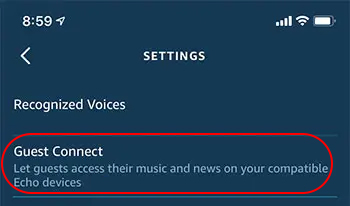
Питання: Чи знаєте ви, як підключити Amazon Echo (пристрій Alexa) до іншого Wi-Fi?
Відповідь: Є два способи зробити це:
Через додаток для смартфонів
- Відкрийте додаток на своєму смартфоні.
- Виберіть Налаштування на панелі навігації.
- Виберіть налаштування пристрою.
- Виберіть пристрій Alexa та яку мережу Wi-Fi ви хочете змінити.
- Зміна вкладки поруч із мережею Wi-Fi .
- На наступному екрані розпочати налаштування Echo, натиснувши продовження.
- Якщо ваш пристрій Echo активний, ваш телефон підключиться до нього.
- У додатку Alexa ви можете побачити список доступних мереж Wi-Fi . Натисніть на новий Wi-Fi, який ви хочете, щоб пристрій Echo підключився зараз.
Через сенсорний екран пристрою
- Деякі з ехо -пристроїв мають сенсорні екрани для легких налаштувань. Ви можете легко змінити мережу Wi-Fi за допомогою цього екрану.
- Проведіть пальцем вниз з верхнього краю та торкніться налаштувань.
- Потім вам потрібно прокрутити вниз, щоб знайти Wi-Fi та натиснути його.
- Виберіть нову мережу Wi-Fi, яку ви хочете змінити, введіть пароль та натисніть готово, щоб завершити з'єднання.
Питання: Як знову підключитися, коли Alexa переходить в офлайн?
Відповідь: Чомусь ваш Alexa може бути відрізаний від Інтернету, і багато речей можуть помилитися. Ось кроки для підключення вашої Alexa та його ввімкнених пристроїв:
- Перезавантажте Alexa - це, мабуть, найпростіший метод повернутися в Інтернет. Все, що вам потрібно зробити, - це вимкнути свій пристрій Alexa та витягнути всі вилки. Після короткого очікування знову підключіть свій пристрій і подивіться, чи зможете ви повернути Alexa в Інтернеті.
- Перевірте, чи активне ваше мережеве з'єднання Wi-Fi.
- Можливо, вам доведеться перевірити свій маршрутизатор та модем, якщо ваш Wi-Fi не активний. Перезапуск цих пристроїв може повернути підключення до Інтернету.
- Ваш пристрій Alexa може бути поза діапазоном - наблизиться до маршрутизатора та телефону/планшета.
- Зробіть заводське скидання на своєму пристрої Alexa - ви можете зробити це через додаток Alexa, але також можливо скинути пристрої Echo фізично через їх сенсорні екрани.
Усунення несправностей Amazon Alexa Wi-Fi Connection
Висновок
Наступне, що ви хочете зробити, коли отримаєте пристрій Alexa,-це підключити його до Wi-Fi . Це не складний процес - в наші дні більшість пристроїв можуть легко зв’язуватися один з одним безперешкодно. Деякі пристрої можуть з’явитися просто у спливаючому списку, і все, що вам потрібно зробити,-це вибрати саме цей пристрій.
Alexa не відрізняється - підключення її до домашнього Wi -Fi має бути простим процесом. Однак підключення його до Wi-Fi, який вимагає входу, а не просто пароль може бути складним. У цій публікації ми намагалися пояснити вирішення, яке повинно дозволити вам підключити свій пристрій Alexa до таких мереж. Сподіваємось, наші поради допомогли вам встановити функціональний Wi-Fi-з'єднання.
